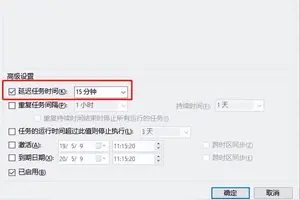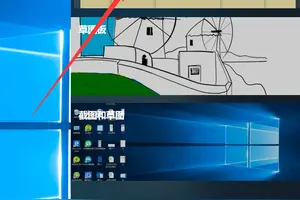1.电脑被管理员设置了权限
可以用以下方法:
1、步骤一 重新启动计算机,在出现启动菜单时按F8键进入高级选项菜单,选择“安全模式”进入系统;
步骤二 打开“控制面板”,找到“用户和密码”选项,看看是不是账户中包括***istrators?好,现在将***istrators账户删除,重新创建一个***istrators,或是更改原来的***istrators账户密码;
步骤三 重新启动计算机后,只有输入新的密码才能登录Windows XP。
为什么会出现这种问题呢?原因很简单:Windows XP真正的超级管理员账号应该是在安全模式下的***istrators,并不是在正常模式下的***istrators。在默认情况下,安全模式下的***istrators密码为空。无论用户在正常模式下将***istrators密码设置得多么复杂,安全性多么高,如果没有设置安全模式下的***istrators密码,你的电脑将毫无秘密可言。
现在,你是不是对Windows XP的安全性有些担忧了?那怎么办?这还不简单:赶紧进入安全模式,设置***istrators密码,将自己提升为真正的***istrators!当然,这次设置的密码要记牢了,否则下次你就真的无法进入Windows XP了!
2、下载权限提升工具,提升权限到***管理员!

2.windows10安装java 提示windows installer 系统管理员设置了系统策
点击【开始】菜单---【所有应用】---【windows系统】如图所示
win10系统管理员设置了系统策略禁止进行此安装
win10系统管理员设置了系统策略禁止进行此安装
在"windows系统"文件夹中-----点击【运行】选项,输入命令gepdit.msc 如图所示
win10系统管理员设置了系统策略禁止进行此安装
打开本地组策略编辑器,在左侧依次展开“用户配置”—“管理模板“
win10系统管理员设置了系统策略禁止进行此安装
在管理模板下面点击”Windows组件“—”Windows Installer“
win10系统管理员设置了系统策略禁止进行此安装
在右侧双击打开“始终以提升的权进行安装”,在打开的框中选择“已启动”,点击应用并确定
win10系统管理员设置了系统策略禁止进行此安装
双击打开“阻止从可移动媒体进行任何安装”,在打开的窗口中点击“已禁用”,点击应用并确定
win10系统管理员设置了系统策略禁止进行此安装
强制更新组策略,按下win+R键输入gpupdate /force或者重新电脑即可
win10系统管理员设置了系统策略禁止进行此安装
win10系统管理员设置了系统策略禁止进行此安装
3.WIN10设置已被系统管理员禁用怎么办
具体方法如下: 1.用u盘进入pe后进入到c:\windows\system32\目录下,找到目录下的sethc.exe。
2.把sethc.exe改名成sethc.exe.bak(备份这个文件)。 3.然后再在c:\windows\system32\目录下找到cmd.exe文件并改名为sethc.exe。
4.重启电脑开机后到了登陆界面,狂按shift键就会弹出cmd窗口来了。 5. 输入net user ***istrator /active:yes(启用帐号的命令),至此就又可以进去系统了。
以上就是windows10系统管理员帐号被禁用无法进入系统问题的解决方法介绍了。如果你也遇到了同样的问题,那么不妨按照小编的方法尝试解决看看。
4.win10我无意间设置管理员怎么才可以删除呢
win10怎么启用管理员账户
1、在cortana搜索栏输入CMD,并“以管理员身份运行”
2、在命令提示符中输入如下命令后回车:
net user ***istrator /active:yes
3、此时管理员账户已开启,在开始菜单点击用户头像就可以看到切换选项
4、点击***istrator后,会切换到登录画面,此时点击登录即可
5、初次进入该账户,同样需要等待应用设置
win10怎么关闭管理员账户
进入桌面后,你可以在最高权限下工作,UAC不会开启,但此时Windows应用无法运行。完成必要的工作后,请及时注销该账户登录,并且在回到普通账户后再次关闭***istrator账户。具体方法如下:
1、再次以管理员身份运行命令提示符
2、输入以下命令后回车:
net user ***istrator /active:no
此时管理员账户被关闭。若要再次开启,反复执行上述过程即可。
5.怎样更改win10管理员权限设置
1、首先使用管理员帐户登录,就是你安装完系统使用的第一个用户;
2、然后点击开始菜单——“设置”——“帐户”——“其他帐户”;
3、选择新建的用户,点击编辑,然后设置为管理员,保存就可以了,如下图所示:
Win10怎么给本地账户添加管理员权限的介绍了,设置的过程非常简单,但是可以让我们使用Win10时省去很多麻烦。
转载请注明出处windows之家 » win10系统管理员设置了
 windows之家
windows之家